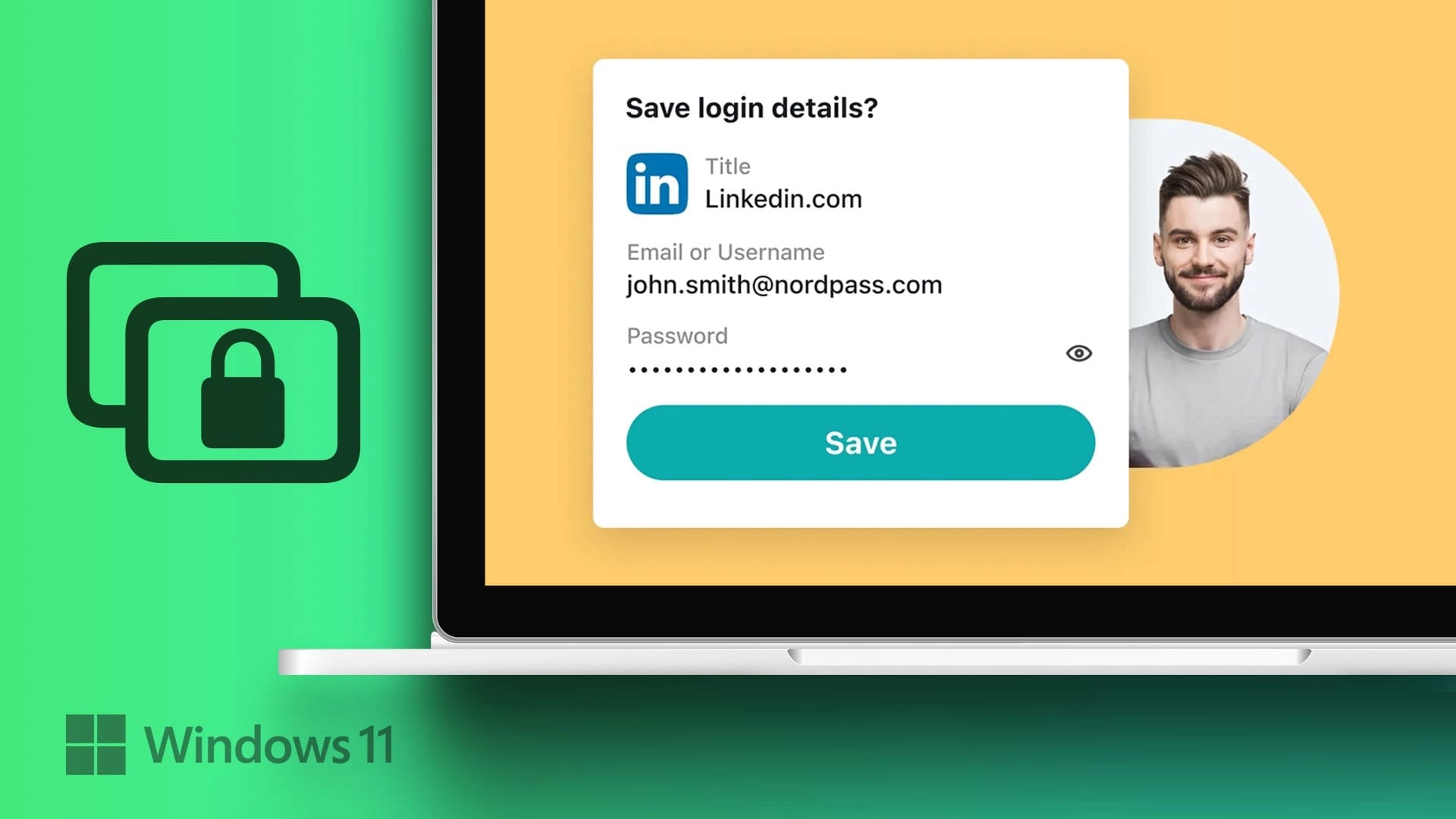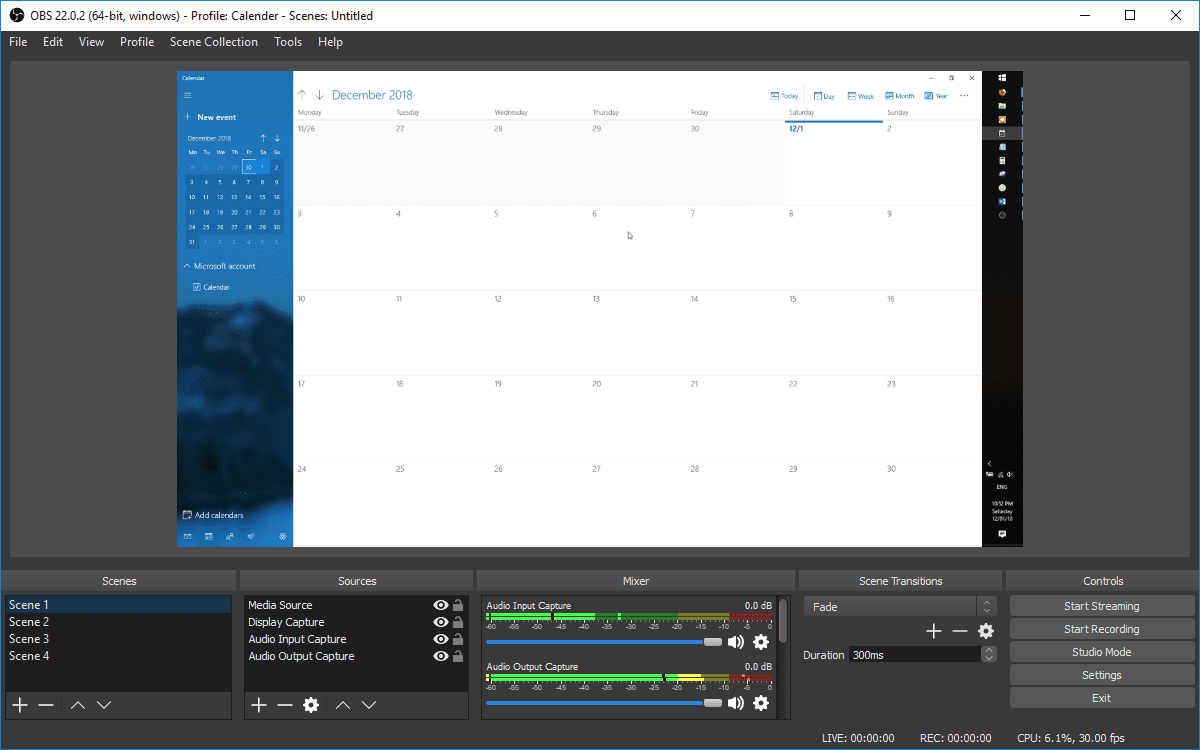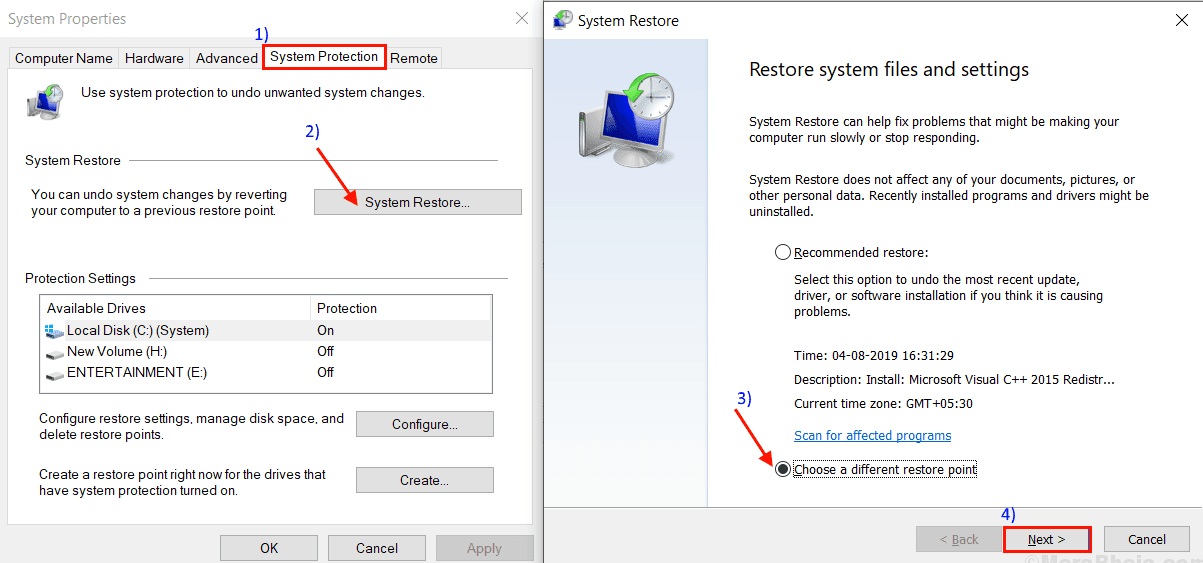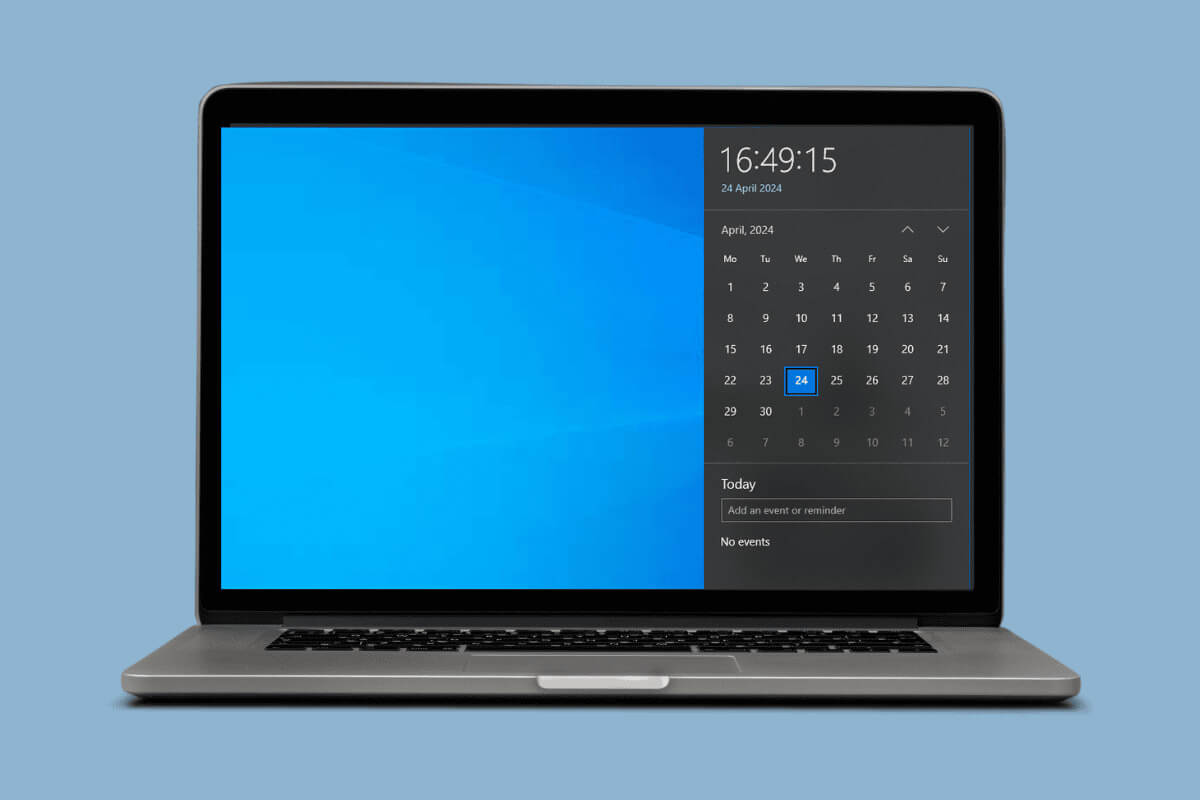Du behöver byta ut datorns hårddisk av en av två anledningar: antingen har din nuvarande hårddisk drabbats av ett maskinvarufel och behöver bytas ut, eller så vill du uppgradera din primära hårddisk för att öka hastigheten eller kapaciteten. Att byta ut en hårddisk är en mycket enkel uppgift som vem som helst kan utföra med lite hjälp. Med andra ord, oroa dig inte – du kan göra det!
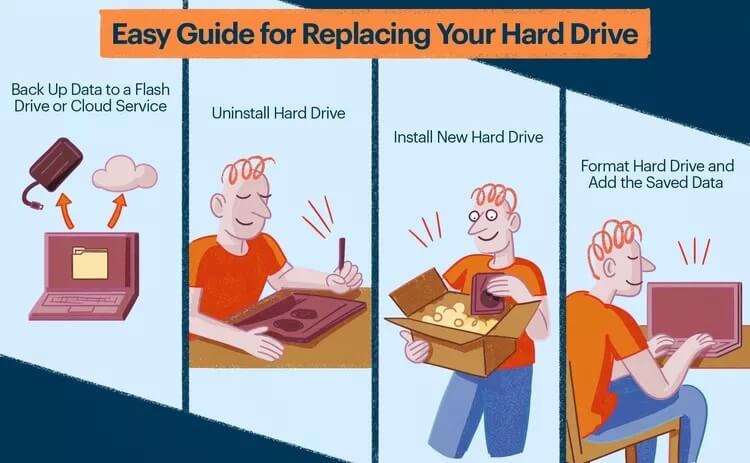
Obs! Du kanske inte behöver byta ut hårddisken om du bara har problem med lagringskapaciteten. Se avsnittet längst ner på den här sidan för mer information.
Hur byter jag ut min hårddisk?
För att byta ut en hårddisk måste du säkerhetskopiera all data du vill behålla, avinstallera den gamla hårddisken, installera den nya hårddisken och sedan återställa den säkerhetskopierade informationen.
Här är mer om de tre stegen som krävs:
- Att säkerhetskopiera den data du vill behålla är det viktigaste steget i den här processen! Din hårddisk är inte det värdefulla – det är de värdefulla filer du har skapat och samlat under årens lopp.
Att skapa en säkerhetskopia kan innebära något så enkelt som: Kopiera filer att du vill USB-minne stor eller annan lagringsenhet som du inte använder. Ännu bättre, om du inte redan säkerhetskopierar regelbundet, använd detta som ett tillfälle att börja Molntjänst för säkerhetskopiering , så att du aldrig riskerar att förlora en fil igen. - Det är enkelt att avinstallera en befintlig hårddisk. Se till att datorn är avstängd, koppla sedan bort och ta sedan fysiskt bort hårddisken.
Detaljerna här beror på vilken typ av dator du har, men i allmänhet innebär det att du tar bort data- och strömkablarna eller matar ut hårddisken från facket den är installerad i. - Att installera en ny hårddisk är lika enkelt som att vända på stegen du tog för att avinstallera den enhet du byter ut! Fäst enheten där den gamla satt innan och anslut sedan samma ström- och datakablar igen.
- När datorn har startats om är det dags attFormatera hårddisken , så den är redo att lagra filer. När det är klart, kopiera de data du säkerhetskopierade till den nya hårddisken, och du är redo att köra!
Viktigt att veta: Byter du ut den primära hårddisken som ditt operativsystem är installerat på? Om så är fallet rekommenderar vi starkt att du börjar om på din nya hårddisk med Ren installation av Windows , jämfört med att kopiera hela innehållet på den gamla hårddisken till den nya hårddisken.
Behöver du vägledning?
Nedan finns länkar till illustrerade guider som guidar dig genom processen för att byta ut en hårddisk. De specifika stegen som krävs för att byta ut en hårddisk varierar beroende på vilken typ av hårddisk du byter ut:
- Hur man byter ut en SATA-hårddisk
- Hur man byter ut en PATA-hårddisk
- Hur man byter ut en hårddisk på en bärbar dator eller surfplatta
Tips: En PATA-hårddisk (tidigare känd som en IDE-hårddisk) är en äldre hårddisk med 40- eller 80-poliga kablar. En SATA-hårddisk är en nyare hårddisk med tunna 7-poliga kablar.
En ren Windows-installation är oftast bäst.
En ny installation av Windows undviker datakorruption eller andra programvarurelaterade problem som kan ha funnits på den ursprungliga hårddisken. Ja, det finns verktyg och program som kan "migrera" eller "flytta" ditt operativsystem och data från en enhet till en annan, men en ren installation och manuell dataåterställning är oftast det säkraste alternativet.
Du kan till och med tänka på att migrera till en ny hårddisk som ett utmärkt tillfälle att börja om på nytt med ett nytt operativsystem som Windows 11 , något du kanske har skjutit upp eftersom du inte ville radera och återställa all din data.
Att tänka på innan du byter ut hårddisken
Om din hårddisk är trasig eller går sönder, eller om du behöver mer utrymme på din primära hårddisk, är det klokt att byta ut den. Men för hårddiskar som helt enkelt börjar få slut på utrymme kan det vara överdrivet att uppgradera till en nyare.
ta ut soporna
Hårddiskar som börjar få slut på tillgängligt lagringsutrymme kan vanligtvis rensas för att göra plats för allt annat du vill lägga på dem. Om Windows rapporterar att ditt diskutrymme är lågt, använd en gratis diskutrymmesanalysator för att se exakt var alla dina stora filer finns och ta bort eller flytta allt som är vettigt.
Ofta kan man göra något så enkelt som att: Ta bort tillfälliga filer Det här är filer som skapats av program eller Windows men som inte tas bort när de är klara. Även att tömma papperskorgen kan i vissa fall rensa gigabyte data på bara några sekunder.
Lägg till motor
Om du vill utöka hårddiskkapaciteten till din dator, eller om du behöver en plats att lagra stora filer som du inte behöver på din primära hårddisk, överväg att använda en extern hårddisk eller installera en andra hårddisk, förutsatt att du har en stationär dator och fysiskt utrymme för den.
Ett annat alternativ är att överföra stora, sällan använda filer till en molnlagringstjänst. Att använda en sådan är som att använda en andra hårddisk, men fjärrstyrd (lagrad i molnet) och därför förmodligen säkrare, åtminstone från lokal skada.
Reparation av hårddiskar
Att byta ut en trasig hårddisk är viktigt. I vissa fall är det dock möjligt att åtgärda fel på hårddisken för att undvika att behöva bytas ut. Det finns många Gratis programvara för att testa hårddiskar , så du behöver inte betala för att göra det.